¿Sabes cuántas búsquedas diarias se hacen en Google? Pues prepárate porque los números son impresionantes. Pues el buscador recibe más de 80.218 búsquedas por segundo. ¿Cómo te quedas? Y según Internet Live Stats, se realizan más de seis mil millones de búsquedas de Google por día. Son muchas las ocasiones en las que requerimos a este ‘sabelotodo’ para solventar nuestras dudas.
Ahora bien, si estamos todo el día metidos en Google es el momento de conocer atajos y trucos para hacerlo todo más sencillo y rápido. Ya verás como te conviertes en todo un experto del buscador y logras sacarle un mayor aprovechamiento. Solo tienes que seguir los consejos que te vamos a dar a continuación.
Cómo es el buscador Google
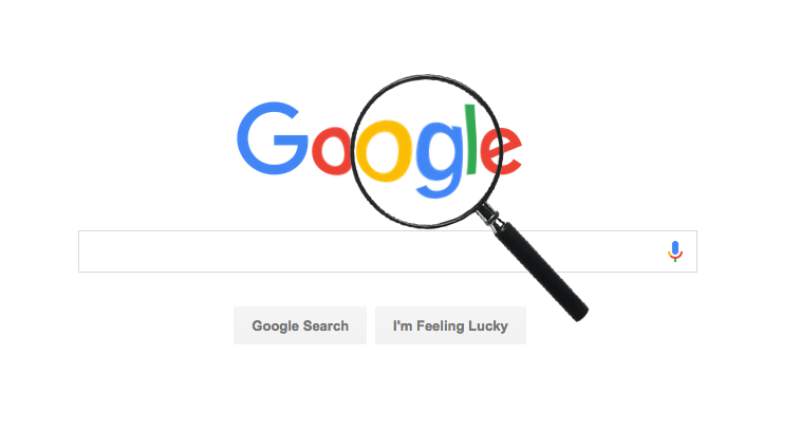
Antes de meternos de lleno en los atajos y trucos, vamos a conocer un poco más sobre este gigante que ya forma parte de nuestro día a día. El porcentaje exacto del total de las páginas web que Google encuentra no se conoce, ya que es muy difícil de calcular.
Google no sólo busca los índices y las cachés de las páginas web, sino que también toma «imágenes» de otros tipos de archivos, incluyendo PDF, documentos de Word, hojas de cálculo Excel, Flash SWF, archivos de texto plano, etc. Como dato, Google espera que las búsquedas de Google Instant sean de 2 a 5 segundos más rápidas y dicen que en conjunto serían 11.000.000 segundos por hora.
Conocer el tiempo y la bolsa con Google
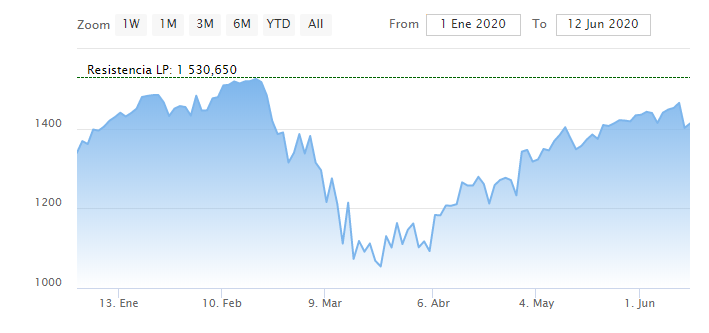
Además de la principal función de motores de búsqueda de texto, el Buscador de Google tiene más de 22 «características especiales» (que se activan al escribir cualquiera de las docenas de palabras de activación) en la búsqueda. Por ejemplo, puedes saber las condiciones climáticas, temperatura, viento, humedad y pronóstico, para muchas ciudades, se puede ver escribiendo «clima».
También los datos del mercado bursátil para una compañía específica o fondo se puede ver, escribiendo el símbolo (o incluir «acciones»), tales como: CSCO; MSFT; las acciones de IBM; acciones F (listas de Ford Motor Co.), o AIVSX (fondo). Puedes incluso saber a cuánto está la criptomoneda. Y por supuesto la hora concreta en cada país con escribiendo «hora» y el nombre de la ciudad. Por ejemplo: hora de Beirut, hora de México.
Diccionario y calculadora
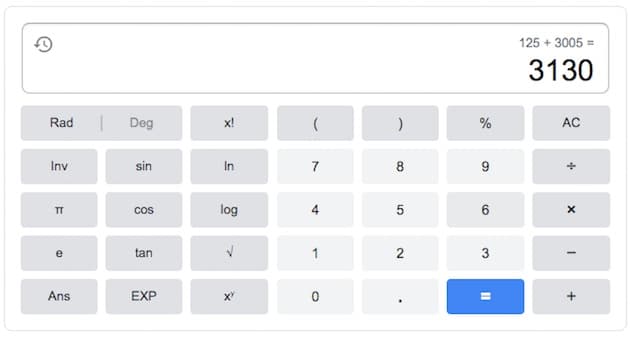
También puedes encontrar una definición de una palabra o frase, mediante la introducción de «definir» seguido de dos puntos y la(s) palabra(s) de búsqueda (por ejemplo, «define: la filosofía»). Lo mismo ocurre con mapas relacionados, que se pueden mostrar, simplemente introduciendo el nombre o el código postal de los EE.UU. y la palabra «mapa«. Con la aplicación Maps también tienes muchos trucos.
Uno de los mejores atajos de Google es poder usar su calculadora, mediante la introducción de una fórmula de números o palabras, como por ejemplo: 6 * 77 + pi + sqrt(e^3)/888 más 0,45. El usuario tiene la opción de buscar por la fórmula después del cálculo. La calculadora también utiliza la unidad y las funciones de conversión de divisas para permitir cálculos de unidad.
Los comandos

Por otro lado, Google también tiene una serie de comandos para hacer las búsquedas más concretas y rápidas. Por ejemplo, los comandos de suma y resta son los encargados de agregar (+) o de excluir (-) palabras en tus búsquedas, por ejemplo, si escribes Zapatos + Jerséis, el buscador te mostrará resultados de estas dos palabras. Sin embargo, si escribes Camisa – Jerséis, el buscador te enseñarán las páginas donde prioricen las camisas y excluye el termino Jerséis.
Por otro lado, el comando allintitle se enfoca en generar resultados de estás palabras claves en sitios web que contengan estás palabras en su título. Por último, el allintext, se encarga de arrojar resultados en las páginas web que tenga estás palabras en el contenido (texto) escritas para la búsqueda.
Buscar documentos en Google
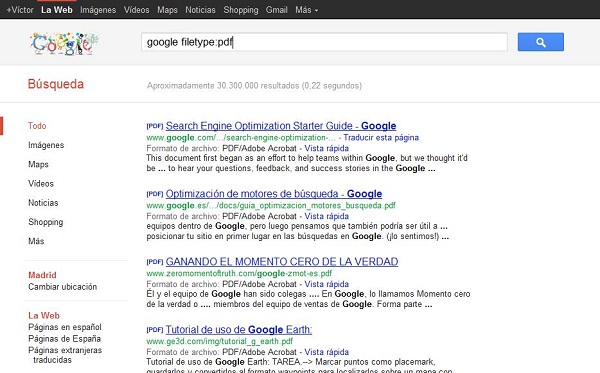
Pero Google no solo sirve para encontrar información en páginas webs, también sirve para buscar documentos PDF, Presentaciones Powerpoint u hojas Excel. Es decir, se descartan por completo las páginas web normales, se devuelven exclusivamente ficheros con la extensión especificada. Para ello tienes que saber hacer lo siguiente.
Lo que tienes que hacer es usar el truco de poner delante filetype. Esto puede venir muy bien para un trabajo en el colegio, o para un archivo de una hoja Excel con las cifras de desempleo desglosada por diferentes zonas. Por ejemplo, puedes poner filetype:xls cifras desempleo 2020. Ya verás que útil te resulta.
Por redes sociales
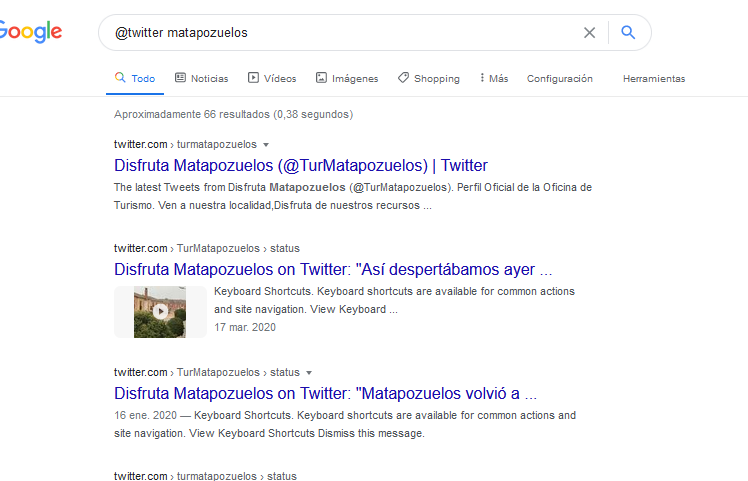
Vivimos en la época de las redes sociales, por lo tanto es muy habitual que tengamos que buscar aspectos relacionados con publicaciones. Ponernos a mirar cada una de ellas puede resultar muy dificultoso. Por eso, hay una opción en Google que nos hace la vida mucho más sencilla, ya que nos permite buscar por red social y por hashtag.
Para buscar por red social, es tan fácil como escribir una @ delante del canal en el que quieres encontrar contenido. Por ejemplo, @twitter, @facebook o @linkedin. Si lo que quieres es realizar búsquedas por hashtags, escríbelo con normalidad con la almohadilla delante. Por ejemplo #Coronavirus o #Goyas2020.
Información caché
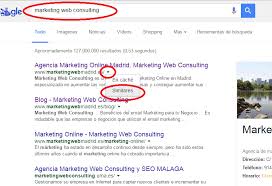
Si alguna vez te ocurre que cuando buscas una página no te deja entrar, ya que está temporalmente caída o ha sido actualizada y ya no recoge la información que queremos encontrar no desesperes. Hay un truco para conseguir la información que tiene en caché.
En ese caso tienes la posibilidad de buscar en la versión en caché de Google, que se trata de una captura de pantalla que el motor de búsqueda conserva de una versión anterior. Para ello, escribe en Google cache:moncloa.com, y accederás a la versión en caché. En la parte superior verás el día y la hora en la que estaba publicada la versión que estás visualizando.
Comando Define
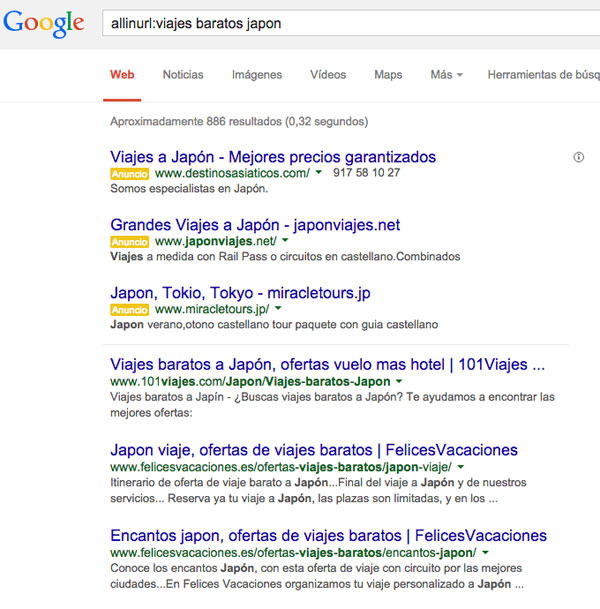
Este es otro comando desconocido pero que es muy útil. Sirve para utilizarlo con las palabras clave, por ejemplo, define:mailing, el buscador arrojará resultados de páginas web que definan este concepto. Este comando también puede servir para posicionar definiciones de conceptos en el buscador.
Como se puede evidenciar con los comandos avanzados anteriores, el buscador de Google también tiene presente a los profesionales o usuarios que necesitan resultados más segmentados u óptimos. Seguro que a partir de ahora tus búsquedas son más satisfactorias y sobre todo, más rápidas.